Google Play Store Tidak Mengunduh atau Memperbarui Aplikasi? 11 Cara Memperbaiki
Google Play Store adalah media teraman dan tercepat untuk menginstal aplikasi di perangkat Android(install applications on Android devices) . Setiap pengguna Android tahu cara menggunakan Play Store , tetapi tidak semua orang tahu apa yang harus dilakukan ketika ada yang tidak beres dengan toko.
Jika Play Store tidak mengunduh atau mengunggah aplikasi di perangkat Anda, lihat solusi di bawah ini untuk memperbaiki masalah. Sebelum melakukan hal lain, batalkan unduhan dan coba lagi. Menutup dan membuka kembali Play Store mungkin juga menyelesaikan masalah.

1. Periksa Koneksi Internet Anda
Anda memerlukan data seluler atau koneksi Wi-Fi yang kuat untuk mengunduh aplikasi dari Play Store . Apakah aplikasi macet pada tahap "unduh tertunda"(apps get stuck at the “download pending” stage) saat Anda mengetuk tombol Instal(Install) atau Perbarui(Update) ? Konfirmasikan(Confirm) bahwa internet Anda berfungsi dengan benar. Luncurkan browser Anda dan kunjungi situs web acak. Jika halaman web tidak dapat dimuat, kemungkinan besar ada masalah dengan koneksi internet Anda. Aktifkan mode pesawat(Enable airplane mode) dan matikan kembali.
Beralih ke koneksi Wi-Fi(Wi-Fi) jika Anda tidak dapat mengunduh aplikasi di data seluler. Jika masalah berlanjut pada Wi-Fi , reboot atau reset router Anda(reset your router) dan coba lagi. Koneksi VPN(VPN connection) juga dapat memengaruhi kinerja Google Play. Tutup(Close) atau nonaktifkan aplikasi VPN(VPN app) Anda (jika Anda menggunakannya) dan periksa apakah itu memperbaiki masalah.
2. Perbarui Tanggal dan Waktu
Beberapa layanan sistem dan aplikasi pihak ketiga mungkin tidak berfungsi karena pengaturan data yang salah. Buka menu pengaturan sistem ( Pengaturan(Settings) > Sistem(System) > Tanggal & waktu(Date & time) ) dan pastikan perangkat Anda menggunakan waktu tanggal yang disediakan jaringan(network-provided date time) . Anda juga harus mengaktifkan sakelar pada opsi Gunakan zona waktu yang disediakan jaringan(Use network-provided time-zone) .

3. Nonaktifkan Bluetooth Perangkat Anda
Meski terdengar aneh, banyak pengguna Android yang pernah mengalami masalah serupa(many Android users who’ve experienced similar issues) dengan Google Play Store mengonfirmasi bahwa menonaktifkan Bluetooth berfungsi sebagai solusi yang efektif. Nonaktifkan Bluetooth di perangkat Anda dari pusat notifikasi atau buka Pengaturan(Settings) > Perangkat yang terhubung(Connected devices) > Preferensi koneksi(Connection preferences) > Bluetooth dan matikan Bluetooth.

4. Kosongkan Ruang Penyimpanan
Beberapa fungsi sistem akan menjadi tidak tersedia saat perangkat Anda kekurangan ruang penyimpanan. Misalnya, Play Store mungkin gagal mengunduh aplikasi baru atau memperbarui yang lama. Beberapa aplikasi mungkin juga mulai berjalan lambat dan terkadang macet selama penggunaan(crash during usage) .
Meskipun Android menampilkan pemberitahuan saat penyimpanan internal perangkat Anda rendah (atau jika penyimpanan kurang dari 1 GB), buka Pengaturan(Settings) > Penyimpanan(Storage) untuk mengetahui apakah perangkat Anda memiliki ruang penyimpanan yang cukup untuk menampung aplikasi baru.
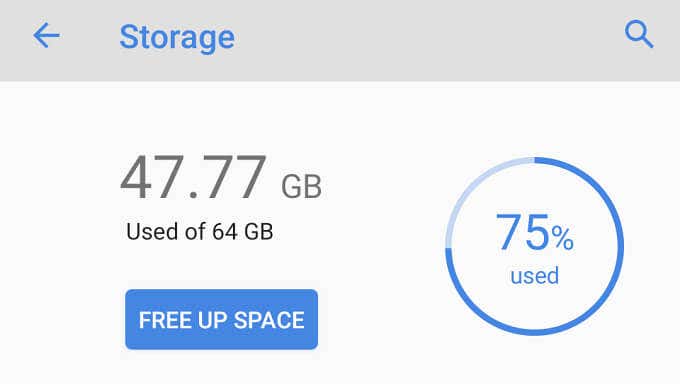
Anda akan melihat berapa banyak penyimpanan yang telah Anda gunakan dan berapa banyak yang tersisa. Jika penyimpanan Anda hampir habis, ketuk tombol Kosongkan Ruang(Free Up Space) untuk menggunakan Pembersih Android bawaan untuk menghapus sampah(Android Cleaner to remove junk) , file duplikat, dan aplikasi yang tidak digunakan dari perangkat Anda.
5. Hapus Cache & Data Play Store
Buka Pengaturan(Settings) > Aplikasi & notifikasi(Apps & notifications) > Info aplikasi(App info) (atau Lihat semua aplikasi)(See all apps)) > Google Play Store > Penyimpanan & cache(Storage & cache) dan ketuk Hapus Cache(Clear Cache) .

Coba unduh aplikasi setelah membersihkan cache Play Store. Jika masalah berlanjut, kembali ke halaman penyimpanan Play Store dan ketuk ikon Hapus penyimpanan(Clear storage) .
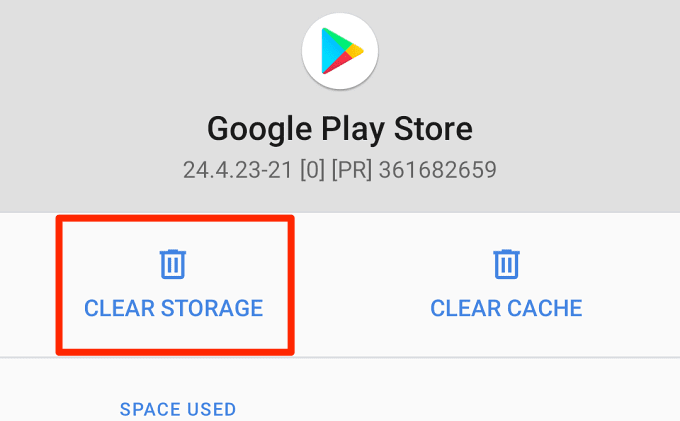
6. Setel ulang Pengelola Unduhan
Google Play Store mengunduh aplikasi di perangkat Anda melalui Pengelola Unduhan Android(Android Download Manager) . Anda tidak dapat menginstal atau memperbarui aplikasi jika pengunduh bawaan ini dinonaktifkan atau tidak berfungsi. Menyetel ulang Pengelola Unduhan(Download Manager) dapat membantu mengatasi kegagalan unduhan Play Store . Ikuti langkah-langkah di bawah ini untuk menyelesaikannya.
1. Buka Pengaturan(Settings) > Info aplikasi(App info) (atau Lihat semua aplikasi)(See all apps)) dan ketuk ikon menu tiga titik di sudut kanan atas.

2. Pilih Tampilkan sistem(Show system) .

3. Gulir aplikasi dan ketuk Pengelola Unduhan(Download Manager) .
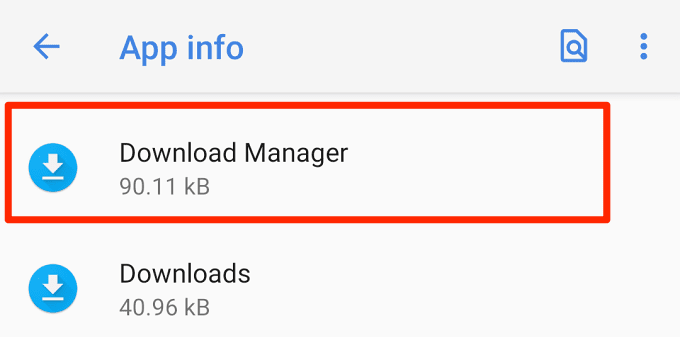
4. Pilih Penyimpanan & cache(Storage & cache) .

6. Ketuk Hapus cache(Clear cache) dan Hapus Penyimpanan(Clear Storage) .
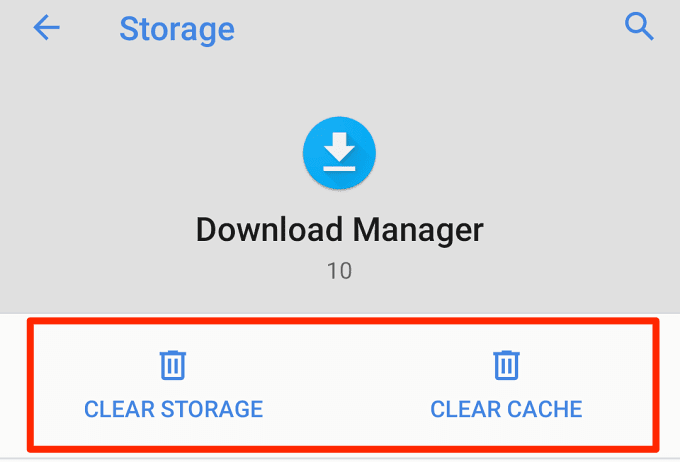
7. Ketuk OK pada konfirmasi konfirmasi untuk melanjutkan.
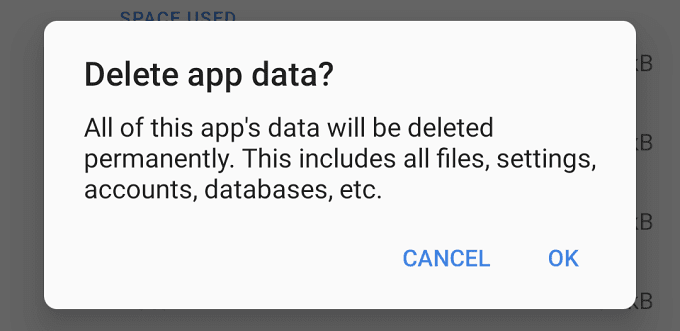
Luncurkan Play Store dan periksa apakah Anda sekarang dapat mengunduh dan memperbarui aplikasi.
7. Setel ulang Layanan Google Play
Layanan Google Play adalah sistem (Google Play)Android inti yang mendukung semua aplikasi dan layanan Google . Jika Anda mengalami masalah saat mengunduh aplikasi di Play Store , dan semua yang Anda coba terbukti gagal, menyetel ulang cache layanan Google Play dapat mengatur semuanya kembali.
Buka Pengaturan(Settings) > Aplikasi & pemberitahuan(Apps & notifications) > Info aplikasi(App info) (atau Lihat semua aplikasi)(See all apps)) > Layanan Google Play(Google Play services) dan ketuk Hapus cache(Clear cache) . Setelah itu, tap Clear Storage dan pilih Clear All Data di halaman berikutnya.

Perangkat Anda akan mengunduh beberapa aplikasi sistem yang diperlukan untuk menjalankan layanan Google Play . Saat penyiapan selesai, buka Play Store dan periksa apakah menyetel ulang layanan Google Play menyelesaikan masalah.

8. Copot Pembaruan Play Store
Android secara otomatis memperbarui Google Play Store di latar belakang. Meskipun beberapa pembaruan ini bebas kesalahan, yang lain terkadang disertai dengan bug yang menyebabkan masalah kinerja. Mengembalikan Play Store ke versi default pabrik dapat menghilangkan bug ini dan mengembalikan toko ke normal.
1. Tekan lama ikon aplikasi Play Store dan ketuk ikon info (i)(info (i) icon) .

2. Ketuk ikon menu tiga titik.

3. Pilih Copot pemasangan pembaruan(Uninstall updates) .
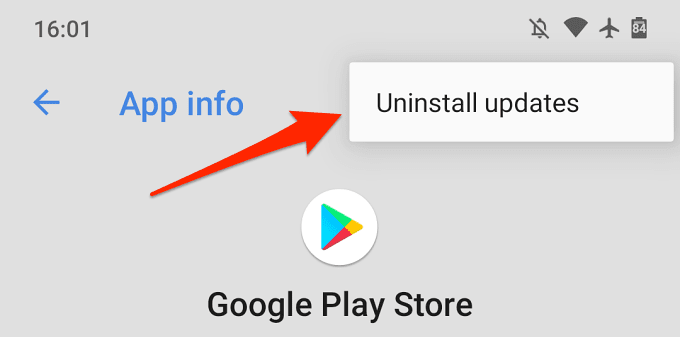
4. Ketuk OK pada prompt untuk melanjutkan.

Anda harus memperbarui Google Play Store ke versi terbaru sesudahnya. Luncurkan Play Store , ketuk ikon menu, dan buka Pengaturan(Settings) > Versi Play Store(Play Store version) .

Perangkat Anda akan mengunduh dan menginstal versi terbaru Google Play Store di latar belakang.
9. Mulai Ulang Perangkat Anda
Menghidupkan ulang perangkat Anda adalah teknik pemecahan masalah lain yang patut dicoba untuk diperbaiki saat Google Play store tidak mengunduh. Tahan tombol daya dan ketuk Mulai ulang(Restart) pada opsi daya.
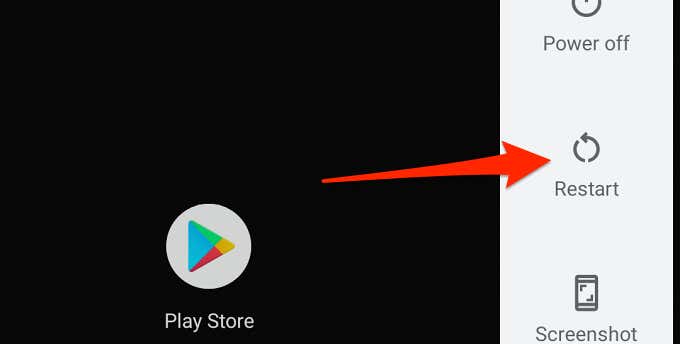
Sambungkan(Connect) ke Wi-Fi atau koneksi data seluler yang kuat dan coba unduh lagi.
10. Perbarui Perangkat Anda
Menginstal pembaruan Android terbaru dapat memperbaiki masalah yang menghentikan Play Store dari memproses unduhan dan pembaruan aplikasi. Buka Pengaturan(Settings) > Sistem(System) > Lanjutan(Advanced) > Pembaruan sistem(System update) untuk memeriksa apakah ada pembaruan perangkat lunak yang tersedia untuk perangkat Anda.
11. Tambahkan Kembali Akun Google Anda
Ini memerlukan keluar dari akun Google Anda dan masuk kembali. Meskipun ini mungkin memperbaiki masalah dengan Play Store , perhatikan bahwa menghapus akun Anda dapat menghapus beberapa data (kontak, pesan, acara kalender, dll.) yang telah Anda sinkronkan ke akun Google . Jadi, penting bagi Anda untuk mencadangkan perangkat Android(backup your Android device) agar tidak kehilangan data yang tidak disinkronkan.
Untuk keluar dari akun Google Anda , buka Pengaturan(Settings) > Akun(Accounts) dan pilih akun Google yang terhubung ke Play Store . Setelah itu(Afterward) , klik Hapus Akun(Remove Account) untuk memutuskan sambungan akun dari perangkat Anda.

Pada menu Akun, pilih Tambahkan akun(Add account) dan ikuti perintah untuk menambahkan kembali akun.
Unduh(Download) dan Perbarui Aplikasi Tanpa Masalah(Update Apps Without Issues)
Kami cukup yakin bahwa setidaknya satu dari 11 teknik pemecahan masalah ini akan bekerja dengan ajaib di perangkat Anda. Anda juga harus melihat panduan ini untuk memperbaiki masalah Google Play(this guide on fixing Google Play issues) untuk solusi lainnya. Jika tidak ada rekomendasi dalam artikel ini yang menyelesaikan masalah, instal aplikasi dari situs web APK pihak ketiga tepercaya(trusted third-party APK websites) .
Related posts
Google Play Store Tidak Berfungsi? 10 Cara Memperbaikinya!
Fix Download Pending Error di Google Play Store
Cara menginstal APK pada Android tanpa Google Play Store
Unduh dan instal Google Play Store secara manual
Fix Transaction tidak dapat diselesaikan di Google Play Store
Cara menggunakan Google Play Store untuk menginstal aplikasi dan game untuk Android
Cara Fix Google Play Store Errors (2021)
8 Best Selfie Apps untuk Android
4 Cara Aman Mencadangkan Foto dan Video iPhone iPad
10 Ways ke Fix Google Play Store Has Stopped bekerja
Cara Memperbaiki Kesalahan Server di Google Play Store
6 Pelacakan Tujuan Terbaik Apps untuk iPhone and Android
6 Aplikasi yang Harus Diketahui Setiap Orang Tua
7 Best Camera Apps untuk Android
3 Ways untuk memperbarui Google Play Store [Force Update]
Cara Memperbaiki Kesalahan Google Play Store
7 Aplikasi iPhone untuk Menulis di Gambar
11 Aplikasi Android Terbaik Tahun 2020
9 Perbaikan Saat Google Play Store Terus Menerjang di Chromebook
Apple Store Tidak Mengunduh Aplikasi di Mac? 6 Cara untuk Memperbaiki
